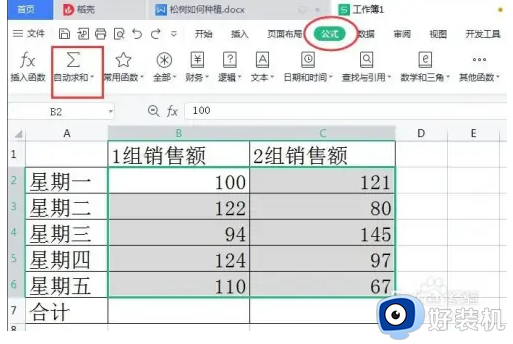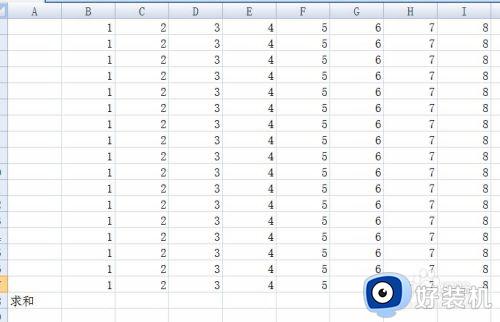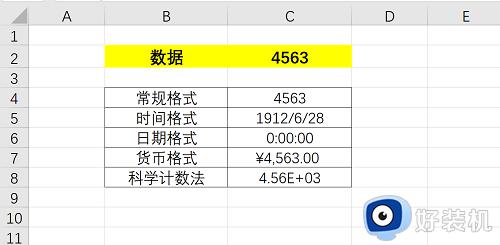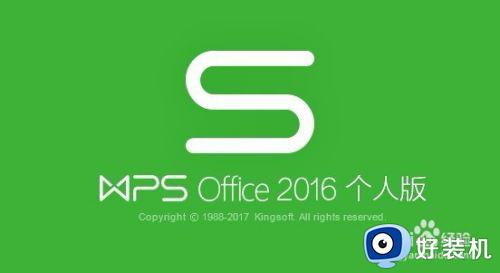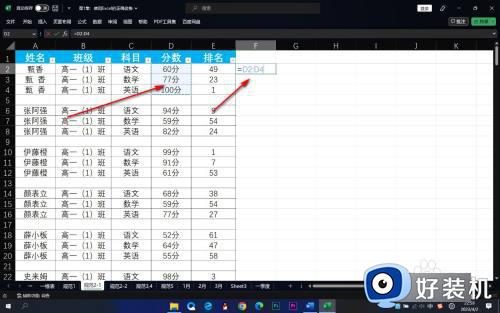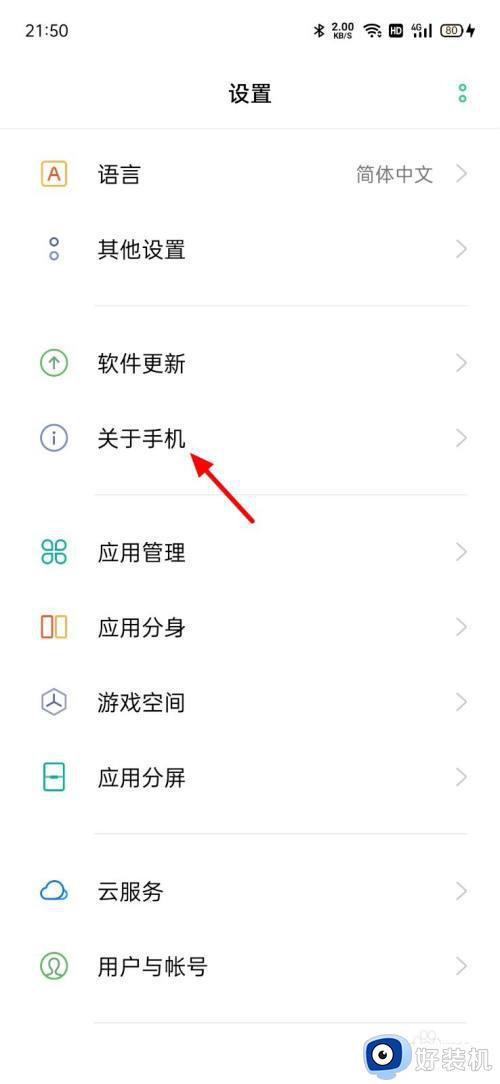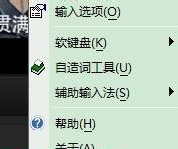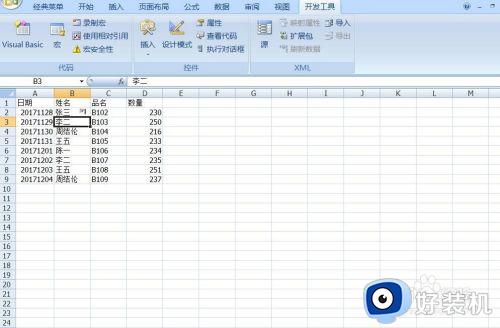电脑求和怎么操作教程 怎么在电脑上求和步骤
有许多用户在日常办公中需要处理大量的数据,并进行求和的操作,对于初学者来说,还不懂电脑求和怎么操作教程。在电脑上一般需要使用excel来进行数据的求和,求和方法有很多种,比如可以自动求和、函数求和等等,下面就来和小编一起来学习下怎么在电脑上求和步骤。
方法一:自动求和
1、选中数据
在excel中,找到需要自动合计的数据,拖动鼠标选中它们。

2、点击公式
选择好数据后,找到界面上方的“公式”按钮,点击它进入。
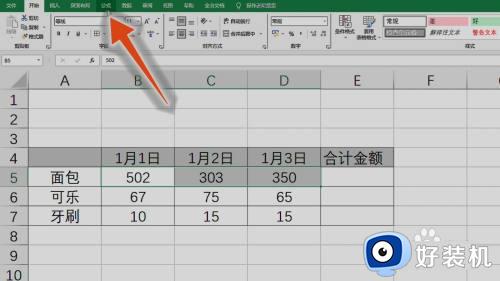
3、点击自动求和
在公式功能区中,点击“自动求和”按钮,即可自动合计。

4、拖动十字图标
拖动金额右下角的小十字图标,即可自动合计其它的数据。
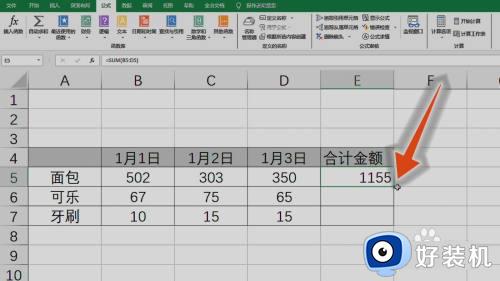
方法二:加号求和
1、选择数据
在excel的空白单元格中,输入一个等于符号,并点击一个需要合计的数据。

2、选择其它数据
选择好后,在单元格中输入一个加号,并点击另一个数据,可以一直叠加。

3、拖动十字图标
完成输入后,按下回车键,即可自动合计,拖动小十字图标,可以合计其它数据。
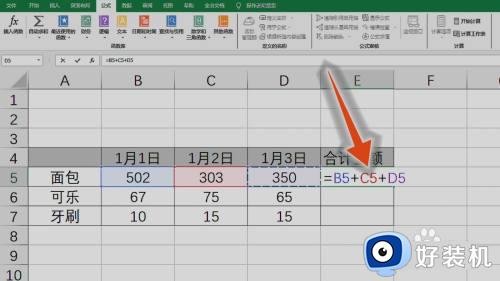
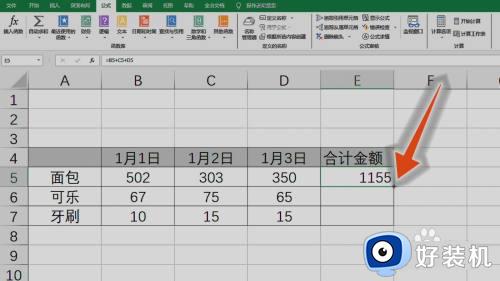
方法三:函数求和
1、输入函数
在excel的空白单元格中,输入一个等于符号,并输入“SUM”函数和英文状态下的左括号。
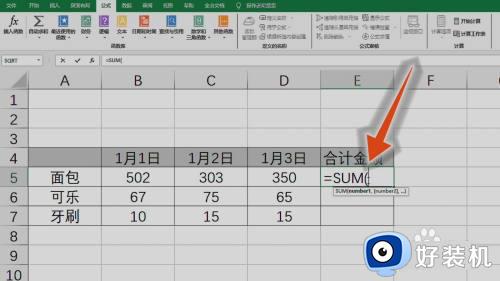
2、输入右括号
完成输入后,拖动鼠标,选中需要进行合计的金额,以右括号结尾。

3、按下回车键
设置好函数后,按下键盘上的回车键,即可自动合计被选中的数据。
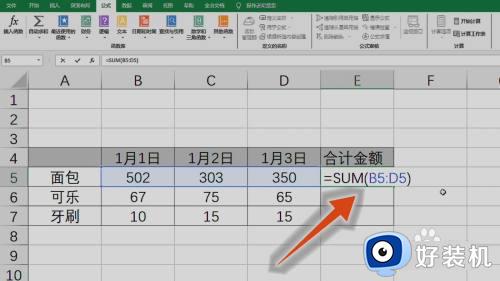
4、拖动十字图标
拖动右下角的小十字图标,可以同步合计其它的数据。
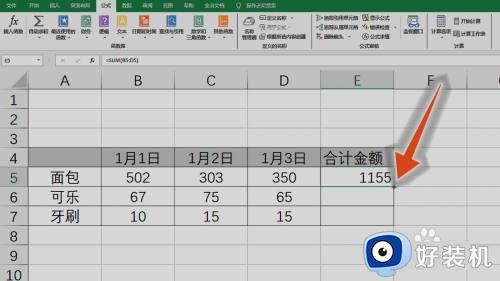
以上就是电脑求和怎么操作教程,在电脑上有许多方法可以进行求和,如果你需要在电脑上执行求和操作,就可以来学习下这个教程,希望对大家有帮助。